Domyślny klient poczty e-mail, który wybrałeś, decyduje o tym, co pojawi się po kliknięciu dowolnego łącza w wiadomości e-mail. Na przykład, jeśli używasz Outlooka jako domyślnego klienta poczty e-mail, to po kliknięciu dowolnego hiperłącza e-mail zostanie uruchomiona aplikacja Outlook.
Jednak możesz nie chcieć pozostać przy domyślnym kliencie poczty e-mail na zawsze. Na szczęście nie musisz tego robić, ponieważ istnieje wiele sposobów zmiany domyślnej aplikacji poczty e-mail na komputerze z systemem Windows. Zacznijmy i spójrzmy na wszystkie.
Jak zmienić domyślną aplikację e-mail w systemie Windows 11?
Aby zmienić domyślną aplikację pocztową na komputerze z systemem Windows, otwórz menu Ustawienia systemu Windows naciskając Wygraj + ja . Kiedy Ustawienia otworzy się zakładka, kliknij Aplikacje opcję i wybierz Aplikacje domyślne .
jak odinstalować podwójny rozruch Ubuntu
Teraz przejdź do paska menu wyszukiwania i wpisz nazwę wiadomości e-mail, którą chcesz ustawić jako domyślnego klienta poczty e-mail. Następnie kliknij klienta poczty e-mail, który się pojawi.

Następnie kliknij OLEJ i ustaw nową domyślną aplikację e-mail, której chcesz używać. W ten sposób dostosowałeś aplikację, która otworzy się po kliknięciu dowolnego linku „mailto:”.
jak zrobić grę roblox
Jak zmienić domyślnego klienta poczty e-mail w przeglądarce?
Chodziło o przełączenie domyślnego klienta poczty e-mail za pomocą menu ustawień. Ale jest inny sposób. Możesz także dostosować aplikację e-mail, która otwiera się po kliknięciu linków mailto: w przeglądarce internetowej. Przyjrzymy się tylko popularnym przeglądarkom — proces jest podobny w przypadku innych podobnych przeglądarek.
1. Mozilla Firefox
W przeglądarce kliknij Ustawienia > Prywatność i bezpieczeństwo . Stamtąd udaj się do Aplikacje sekcji, a pod Typ zawartości pole, wyszukaj mleko opcja; kiedy go znajdziesz, kliknij menu rozwijane przed nim i wybierz klienta poczty e-mail, którego chcesz od teraz używać.
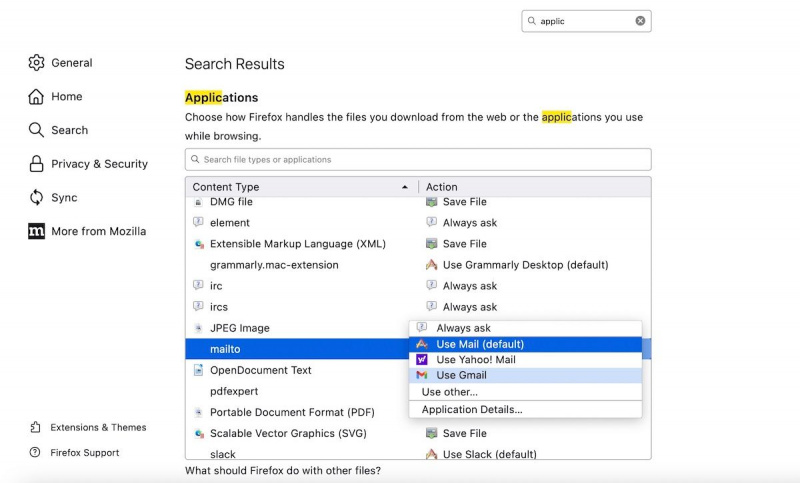
2. Google Chrome
Proces jest dość podobny do Google Chrome. Jeśli chcesz otworzyć e-mail, powiedzmy na Gmailu, musisz najpierw zaloguj się na swoje konto Gmail .
Następnie przejdź do Chrome Ustawienia i wybierz Prywatność oraz bezpieczeństwo > Ustawienia witryny . Następnie kliknij Dodatkowe uprawnienia i wybierz Programy obsługi protokołów . Stąd wybierz Witryny mogą poprosić handler o obsługę protokołu radiowego i usuń protokół Gmaila z Nie wolno obsługiwać protokołów .
jak naprawić okna automatycznej pętli naprawy 10
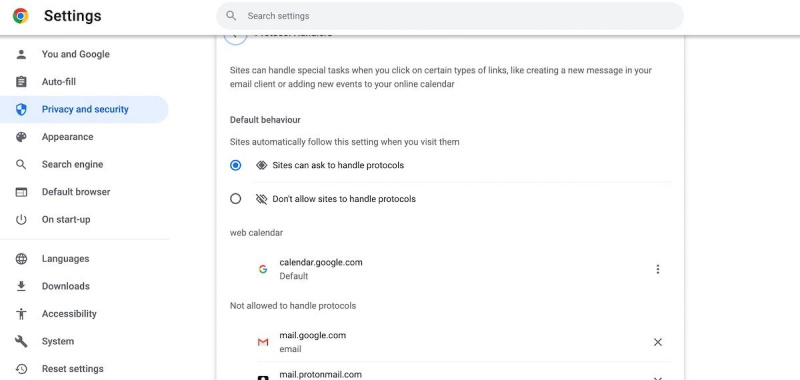
Teraz przejdź do swojego konta Gmail i kliknij ikonę obsługi; następnie wybierz Umożliwić — dzięki temu Gmail będzie mógł w przyszłości otwierać wszystkie Twoje e-maile.
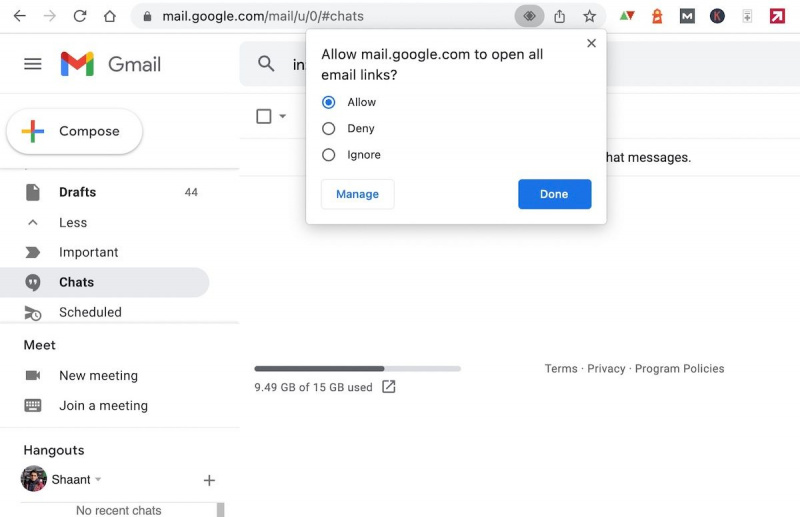
Zmiana domyślnej aplikacji e-mail w systemie Windows 11
Więc wszystko sprowadza się do zmiany domyślnego klienta poczty e-mail. W podobny sposób, podczas gdy komputerowe klienty poczty e-mail nigdzie się nie wybierają, prawie zawsze istnieje podatność na to, że indywidualni klienci wychodzą z mody — wystarczy spojrzeć na klientów poczty e-mail Netscape lub Mozilla. Tak więc z długoterminowej perspektywy lepiej trzymać się internetowego klienta poczty e-mail.
